如何在 Windows 10 上播放 MOV 文件(3 種有效的方法)
如今,我們有無數種在線觀看流媒體娛樂的選擇。 如果您要去旅行或不希望有 WiFi,您可以選擇下載視頻文件以便在旅途中觀看。
但有時會出現問題:您打開文件,安頓下來,準備好享受它……但它無法播放。 如果您有 .mov 文件,則需要特定的 視頻播放軟件 為了查看它 – 它沒有預裝在 Windows 10 上。要解決這種情況,請按照以下說明操作。
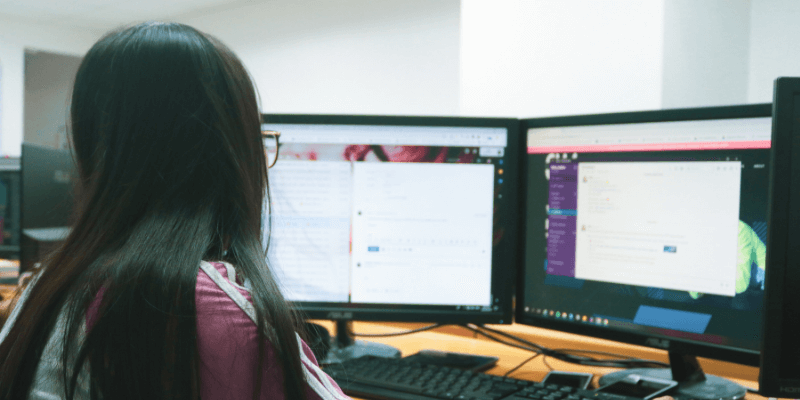
目錄
什麼是 .MOV 文件?
視頻和電影通常以 .mov 格式保存到您的硬盤上。 您可以從文件名後面的 .mov 擴展名中認出這一點。 該格式由 Apple 創建,兼容 Windows 和 Mac — 如果您使用 Quicktime 播放器。
QuickTime的 播放器與 macOS 捆綁在一起,可以在 Windows 上免費下載。 儘管 .mov 文件可以通過 Quicktime 在 Windows 上運行,但它們不能使用 Windows Media Player 運行(Windows Media Player 版本 12 除外)。
此外,數字版權管理 (DRM) 將對流式傳輸受版權保護或盜版內容的視頻播放器造成問題。
現在我們向您展示在 Windows 10 上打開或播放 .mov 文件的三種方法。
方法一:使用 Quicktime Player
下載 Quicktime 播放器
作為 Windows 用戶,您可以從此處的 Apple 網站在線下載 Quicktime 播放器。 但是,請記住,從 2016 年起,Apple 不再支持 Quicktime for Windows。 它不會收到更新,這意味著您將運行容易受到安全漏洞攻擊的舊版本。
步驟: 點擊 下載 按鈕。
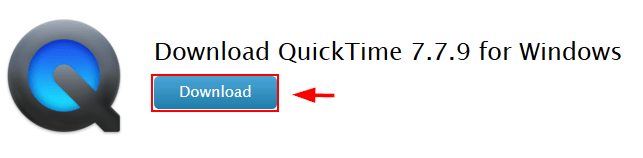
步驟:點擊 保存文件.
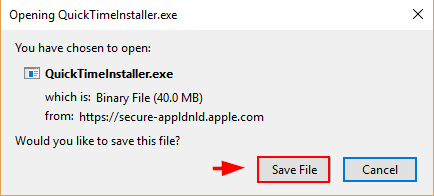
步驟:彈出窗口打開後,單擊 節省.
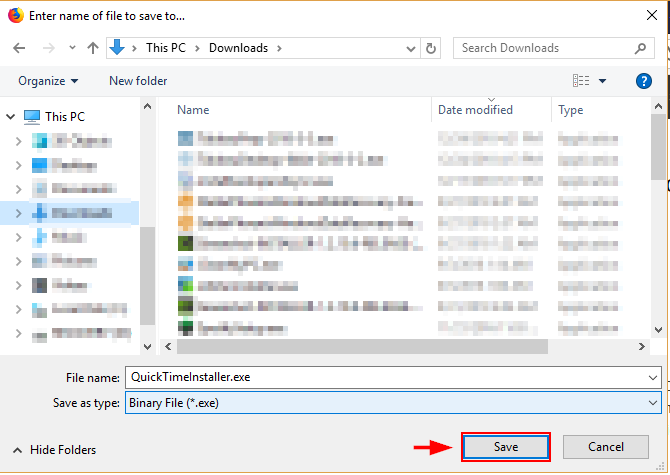
步驟:打開您計算機上的下載文件夾(或從您的瀏覽器),然後打開您要下載的文件。
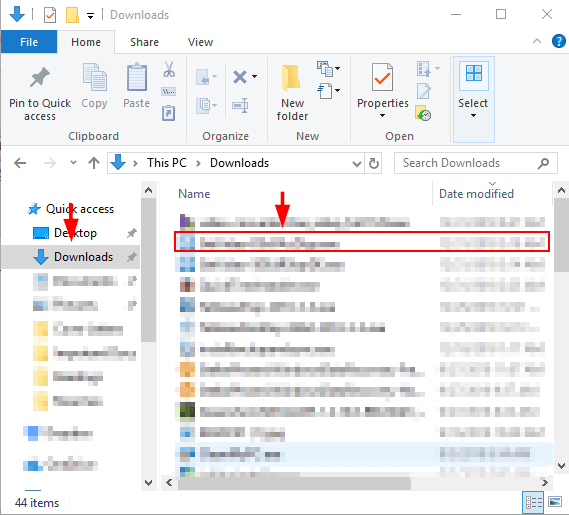
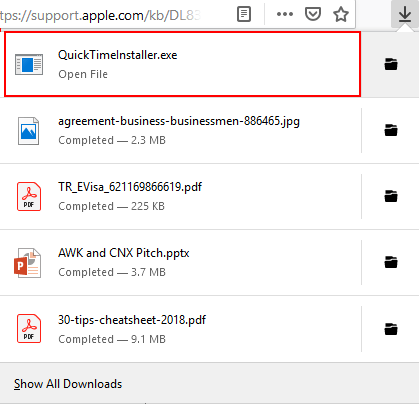
步驟 5:安裝程序打開後。 打 下一頁
.

步驟 6:接受許可協議。
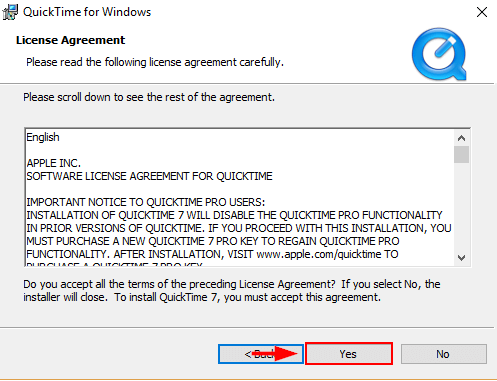
步驟:點擊 安裝.
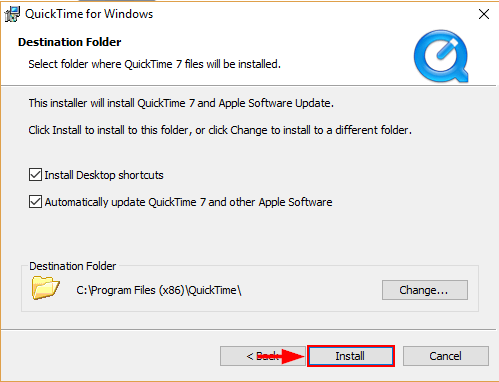
使用快速時間
步驟:找到您要打開的文件。 右鍵單擊並選擇 打開方式. 然後選擇 QuickTime播放器。 享受!
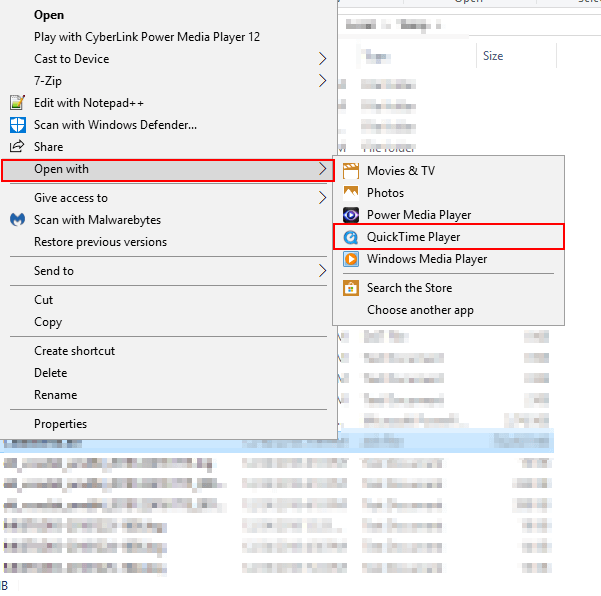
或者在 Windows 搜索欄中找到 Quicktime Player。 雙擊 Quicktime Player 應用程序。
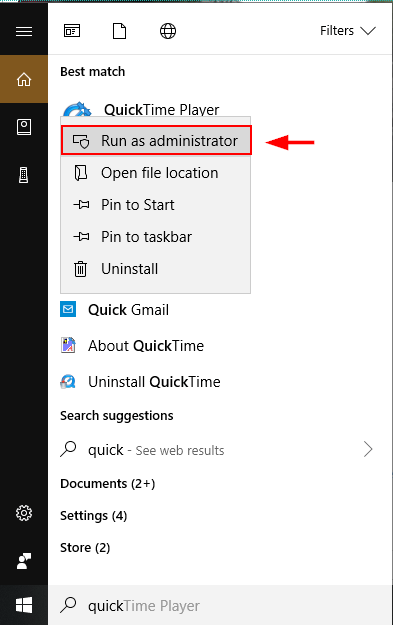
步驟:Quicktime 打開後,單擊 文件,然後單擊 已提交 文件.
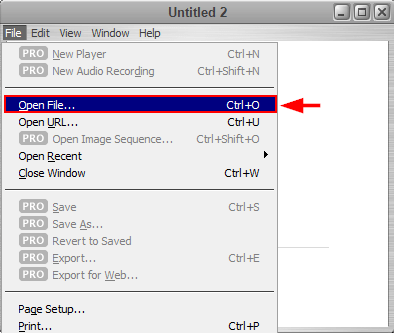
步驟: 找到要打開的文件,然後打開。
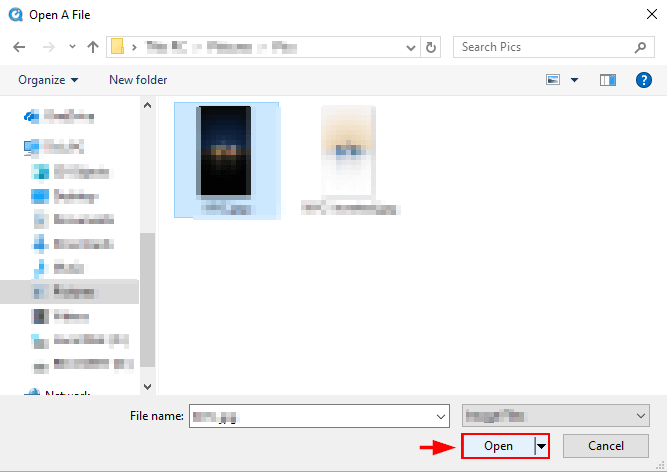
方法 2:使用 Windows Media 播放 MOV 文件
最新版本的 Windows媒體播放12的 允許您播放 .mov 文件。 Windows Media Player 安裝在您的 Windows PC 上。
步驟:打開應用程序。 在 Windows 搜索框中鍵入“Windows Media Player”並在出現時打開它。

步驟:一旦應用打開命中 Alt + H。 然後選擇 關於Windows Media Player.
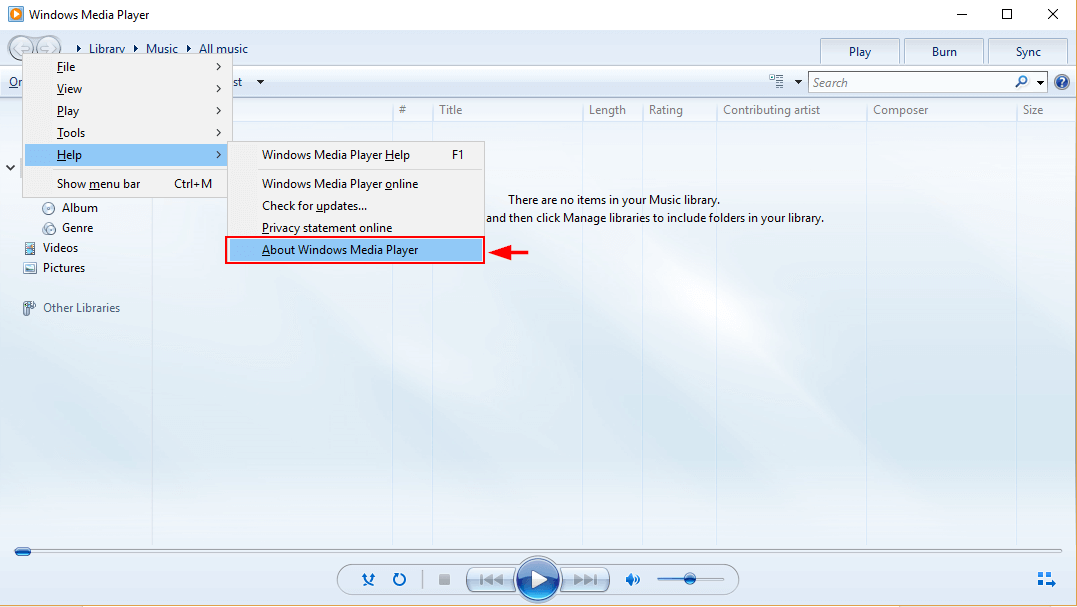
步驟:如果您的版本以 12 開頭,則您的版本為 12,並且可以使用 Windows Media Player 播放 .mov 文件。 否則,您將需要嘗試其他方法之一來播放 MOV 文件或更新您的 Windows Media Player。
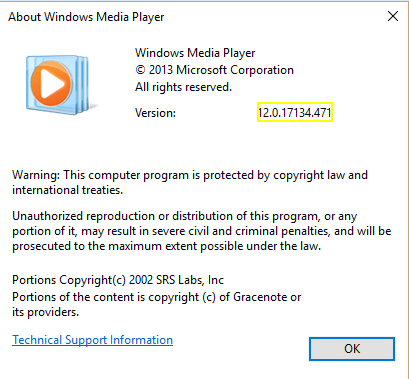
步驟:通過在搜索框中鍵入 Windows Media Player 來打開它。

步驟:右鍵單擊要播放的視頻或要查看的圖片。 然後點擊 玩.
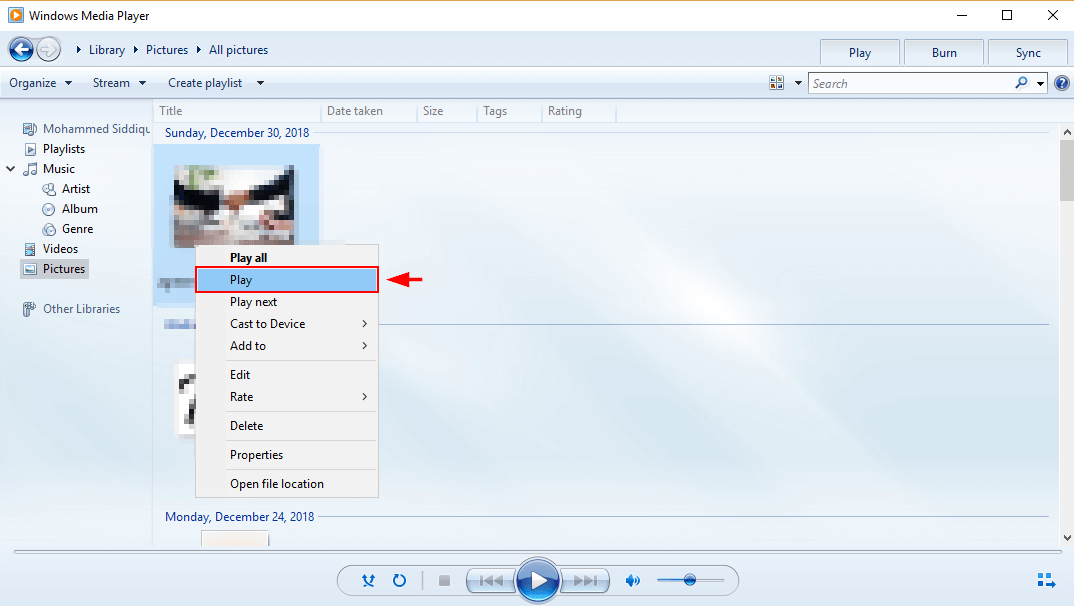
您也可以改為從計算機打開文件。 右鍵單擊要打開的文件。 選擇 打開用。 然後點擊 Windows 媒體 播放機.
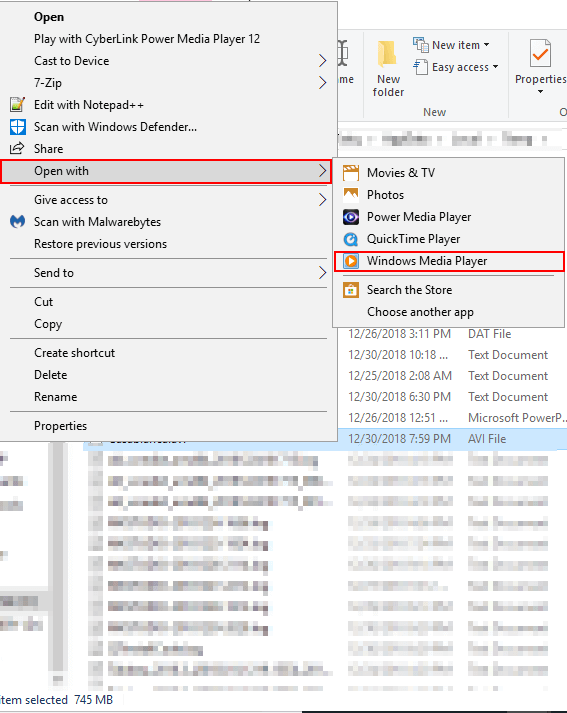
方法 3:將 MOV 轉換為其他文件格式
您也可以選擇使用其他視頻播放器打開文件。 為此,它必須採用正確的格式。 您可以使用轉換程序將 .mov 文件的格式更改為兼容的 .wav 或 .mp4 文件,例如 萬興UniConverter (閱讀我們的詳細 檢討).
步驟: 轉到上面的鏈接。 點擊 ”免費獲得 Windows“。 然後打 安裝.
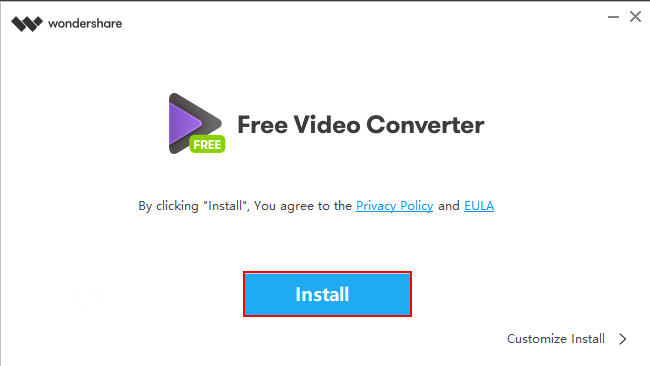
步驟:點擊 開始 現在. 然後按照安裝過程。
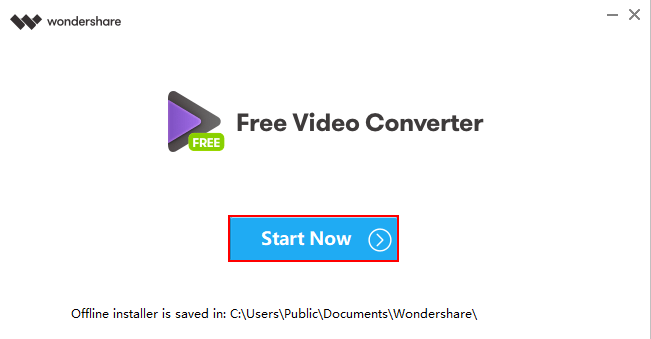
步驟: 現在 Wondershare 已安裝並在您的 PC 上打開,單擊 添加文件 在左上角。 在彈出的 Windows 資源管理器窗口中搜索您要轉換的文件。 找到後,選擇 已提交.
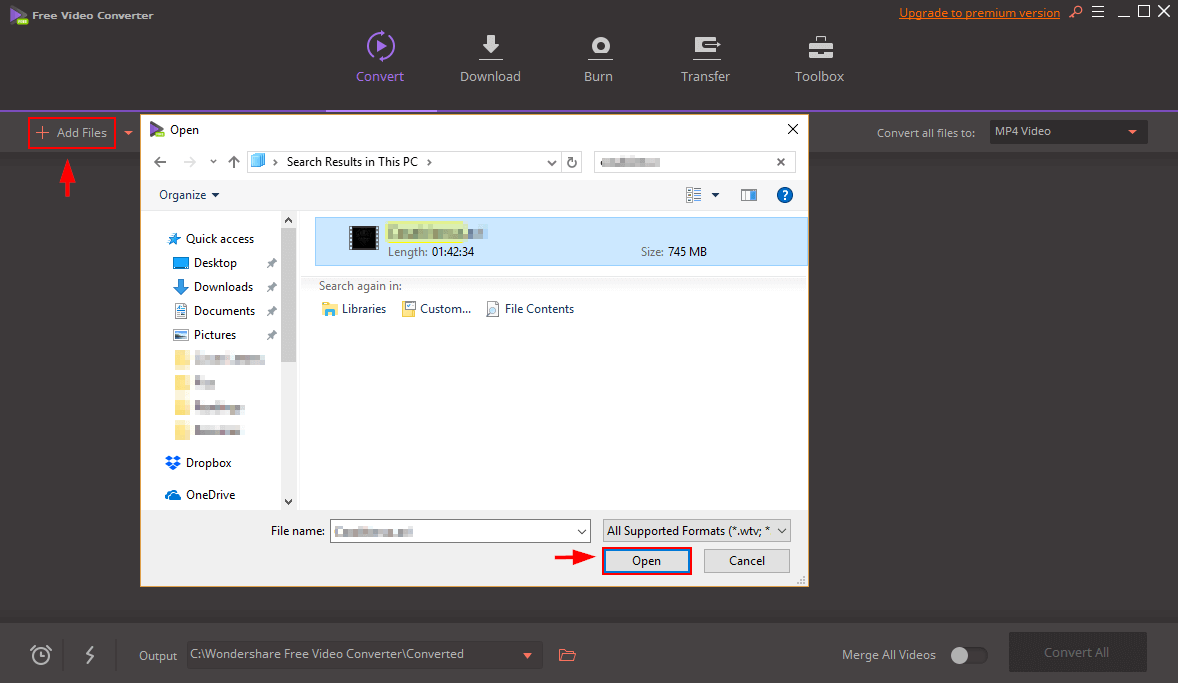
步驟:確保在右上角選擇了正確的格式。 然後點擊 轉 全部.
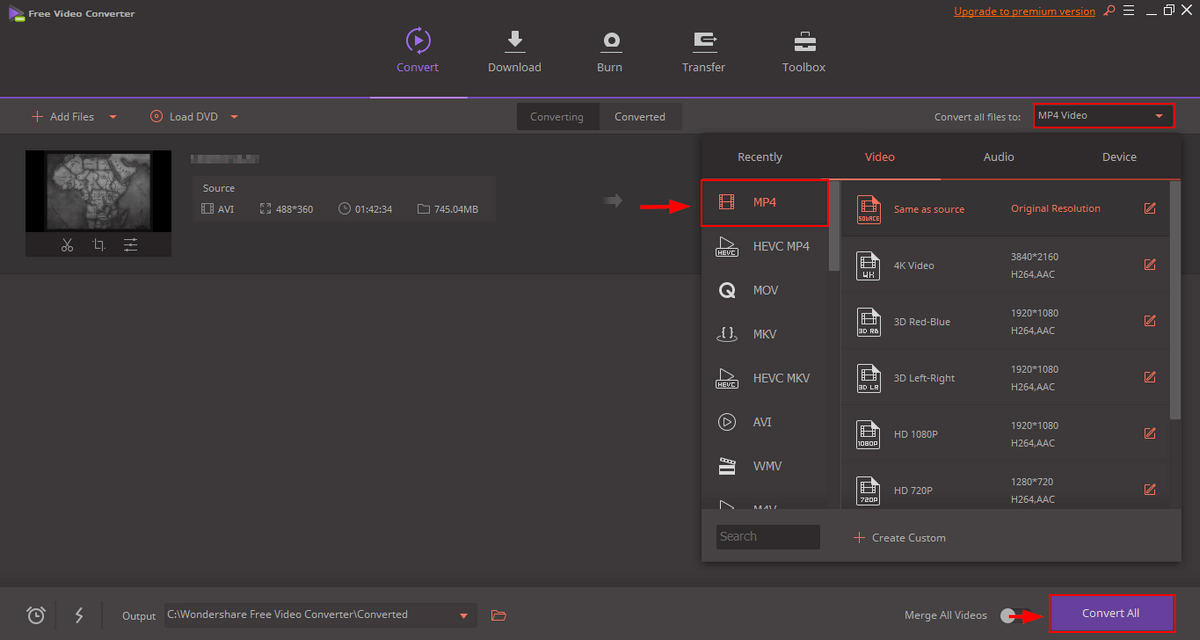
結論
MOV 文件並不完全是一種通用格式。 不過,如今,現代 Windows 計算機配備了 Windows Media Player,它應該允許您查看 .mov 文件。 如果您有無法播放的 .mov 文件,您可以按照上述方法之一播放視頻。 請務必通過在下面留下評論告訴我們哪些方法適合您。
最新文章